Hvernig á að laga Þú hefur ekki leyfi til að vista á þessum stað á Windows

Þegar Windows sýnir villuna „Þú hefur ekki leyfi til að vista á þessum stað“ mun þetta koma í veg fyrir að þú vistir skrár í viðkomandi möppur.

Stundum þegar þú opnar Task Manager á Windows tölvu, ef þú fylgist með, muntu sjá forrit sem heitir igfxpers.exe í gangi.
1. Hvað er igfxpers.exe?

Ekki hafa of miklar áhyggjur, igfxpers.exe er ekki vírus, spilliforrit eða illgjarn hugbúnaður.
Igfxtray.exe er ferli sem veitir þér aðgang að Intel Graphics stillingum. igfxtray.exe ferlið er sett upp á tölvunni þinni þegar þú setur upp skjákorts driverinn. Igfxpers.exe verður sett upp á tölvunni þinni með Windows rekla meðan á uppsetningu Intel eða nVidia skjákortsins stendur.
Igfxpers.exe er hluti af Driver Graphics Media Accelerator. Samkvæmt Intel er hlutverk „igfxpers.exe“ að aðstoða við að virkja skjáupplausn.
Ef þú slekkur á igfxpers.exe gæti skjárinn glatað núverandi upplausnarstillingu.
Igfxpers.exe er ekki vírus, spilliforrit eða skaðlegur hugbúnaður. igfxpers.exe ferlið er ekki nauðsynlegt ferli á Windows. Þú getur slökkt á þessu ferli til að auka ræsingartíma Windows sem og koma í veg fyrir pirrandi skilaboð (ef einhver eru).
Sjá meira: 2 einfaldar leiðir til að uppfæra VGA rekla fyrir tölvu- og fartölvuskjái
2. Hvernig á að slökkva á igfxpers.exe á Windows tölvunni þinni?
Athugið:
Þegar þú slekkur á igfxpers.exe sem þú þarft að vita, munu sumir eiginleikar á skjákortinu ekki lengur virka.
Þess vegna ættir þú aðeins að slökkva á igfxpers.exe ef það tekur of mikið fjármagn á tölvunni þinni.
Til að slökkva á igfxpers.exe ferlið, ýttu fyrst á Windows + R lyklasamsetninguna til að opna Run gluggann, sláðu síðan inn msconfig í Run gluggann og ýttu á Enter til að opna System Configuration.
Í kerfisstillingarviðmótinu, smelltu á Startup flipann, taktu síðan hakið við Intel(R) Common User Interface valmöguleikann og veldu Apply => OK .
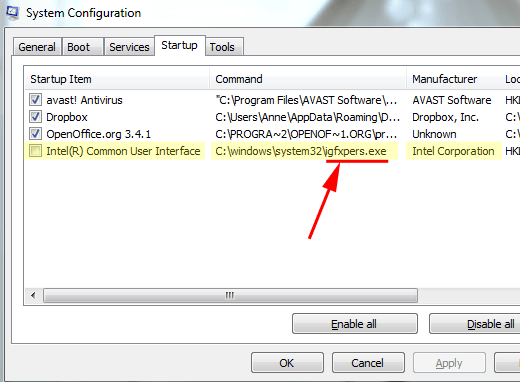
Að lokum skaltu endurræsa Windows tölvuna þína. Þú getur athugað með því að opna Task Manager, nú muntu ekki lengur sjá igfxpers.exe ferlið í Task Manager.
Ef þú vilt endurvirkja igfxpers.exe ferlið skaltu fylgja sömu skrefum og athuga Intel(R) Common User Interface valmöguleikann og þú ert búinn.
Algeng igfxpers.exe villuboð
Nú þegar þú veist hvað igfxpers.exe skráin er, skulum við komast að því hvernig igfxpers.exe villan lítur út. Þegar þú veist um tegundir igfxpers.exe villna geturðu skoðað orsakirnar og síðan allar mögulegar aðferðir til að leysa villur sem tengjast igfxpers.exe.
Eða kerfið gæti birst einhver önnur villa þegar igfxpers.exe skráin er skemmd eða eytt úr tölvunni. Nú skulum við athuga ástæðurnar fyrir því að slík villuboð birtast á tölvunni.
Orsök igfxpers.exe villu
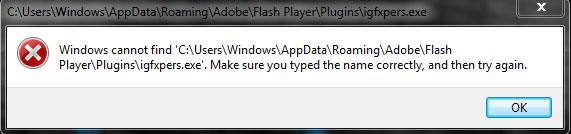
Það eru nokkrar ástæður fyrir igfxpers.exe villunni
Það geta verið nokkrar ástæður fyrir igfxpers.exe villunni. Hér að neðan eru nokkrar ástæður sem valda igfxpers.exe kerfisvandamálum.
- igfxpers.exe villa getur komið frá vírus eða malware sýkingu á tölvunni.
- igfxpers.exe villa getur einnig komið fram vegna eyðingar á igfxpers.exe skrám á tölvunni fyrir slysni.
- Önnur ástæða fyrir slíkum villum gæti verið gamaldags rekla og ekki að setja upp nýjustu kerfisuppfærslurnar. Tilvísun: 5 helstu leiðir til að uppfæra og uppfæra tölvurekla fyrir frekari upplýsingar.
- Villur geta einnig átt sér stað vegna skemmda skrásetningarfærslur.
Sama hvaða ástæður valda igfxpers.exe villum á tölvunni þinni, þú getur alltaf lagað þær.
Nú hlýtur þú að hafa skilið að igfxpers.exe skrár eru ekki vírusar og þær valda engum vandræðum.
Ef tölvan þín hefur verið sýkt af vírus eða igfxpers.exe skrám hefur verið eytt af tölvunni þinni fyrir slysni, munt þú byrja að lenda í óæskilegum igfxpers.exe villum á tölvunni þinni og það er örugglega hlutur. ekki mjög skemmtilegt.
En eins og alltaf eru lausnir á öllum vandamálum og villum með igfxpers.exe skránni.
Hvernig á að laga Igfxpers.exe villu?
Á þessum tímapunkti skilurðu líklega næstum allt um igfxpers.exe skrána. Nú er kominn tími til að fara í gegnum allar lausnir sem geta hjálpað þér að leysa igfxpers.exe villuna á tölvunni þinni.
Lausn 1: Skannaðu tölvuna þína fyrir vírusum og spilliforritum
Veirur, spilliforrit og önnur slæm forrit valda miklum vandræðum fyrir tölvunotendur. Ef tölvan þín er sýkt af skaðlegum forritum, byrjar þú að upplifa óvæntar kerfisvillur á tölvunni þinni, þar á meðal igfxpers.exe skráarvillur.
Þess vegna er besta leiðin til að forðast slíkar villur að setja upp og keyra gott vírusvarnarforrit á tölvunni þinni og fjarlægja svo slæm forrit úr kerfinu. Ef að keyra gott vírusvarnarforrit hjálpar þér að losna við igfxpers.exe villuna, þá til hamingju. Ef ekki, haltu áfram með næstu lagfæringu.
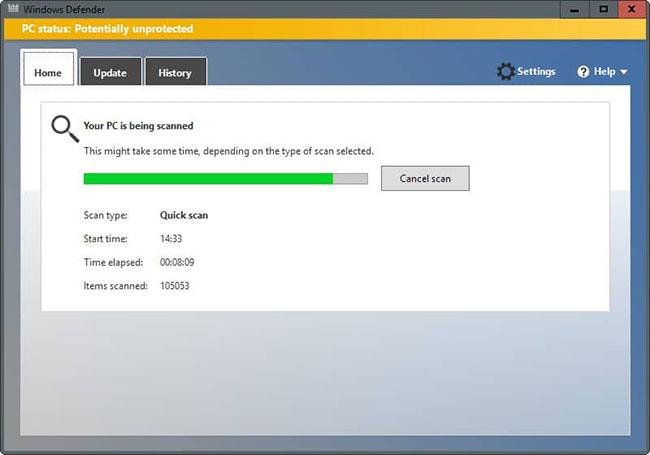
Skannaðu tölvuna þína fyrir vírusum og spilliforritum
Lausn 2: Endurskráðu igfxpers.exe skrána
Vegna þess að þú ert að lenda í igfxpers.exe villunni á tölvunni þinni er líklegt að igfxpers.exe skrárnar séu skemmdar. Svo, í þeim aðstæðum, ættir þú að endurskrá igfxpers.exe skrána á tölvunni þinni. Hér er hvernig á að gera það.
1. Smelltu á Start valmyndina, sláðu inn cmd í leitarstikuna, hægrismelltu á það og veldu Keyra sem stjórnandi til að opna skipanalínuna með stjórnandaréttindum .
2. Í Command Prompt , sláðu inn skipunina:
regsvr32 C:\Windows\system32\igfxpers.exe…vegna þess að öll slóðin fyrir igfxpers.exe skrár á næstum hvaða tölvu sem er er C:\Windows\system32\igfxpers.exe og ýttu síðan á Enter hnappinn.
Um leið og þú keyrir ofangreinda skipun muntu sjá sprettiglugga sem upplýsir þig um árangursríka endurskráningu á igfxpers.exe skránni.
Ef endurskráning á igfxpers.exe skránni leysir igfxpers.exe villuna fyrir þig þarftu ekki að gera neitt frekar. Ef ekki skaltu halda áfram í næstu lausn.
Lausn 3: Gerðu við kerfisskrár með SFC /scannow skipuninni
Hér er önnur lausn sem þú getur prófað á tölvunni þinni til að losna við igfxpers.exe villu. Þessi lausn virkar á áhrifaríkan hátt við að skanna skemmdar Windows kerfisskrár og gera við þær.
Sjá greinina: Notaðu SFC skipunina til að laga Windows 10 kerfisskrárvillur til að fá upplýsingar um hvernig á að gera þetta.
Lausn 4: Gera við skrásetningu
Að endurskrá igfxpers.exe og keyra viðgerðartólið leysir flest tölvuvandamál. Hins vegar, ef igfxpers.exe villan er viðvarandi, geturðu reynt að gera við skrásetninguna. Þetta mun örugglega leysa igfxpers.exe villuna fyrir þig.
Til að gera við skrásetninguna geturðu gert það handvirkt eða notað þriðja aðila tól. Það eru nokkur sjálfvirk skrásetning viðgerðarverkfæri í boði á Netinu, sem gerir þér kleift að gera við allar skrásetningarskrár með einum smelli.
Eitt slíkt tól er Registry Repair . Eða ef þú vilt kanna fleiri viðgerðir á skrásetningum geturðu leitað á netinu.
Lausn 5: Hreinsaðu ruslskrár af tölvunni þinni
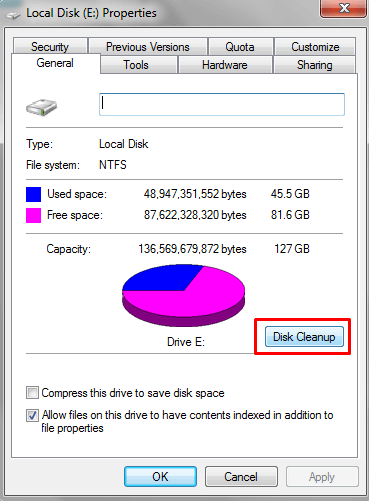
Hreinsaðu ruslskrár af tölvunni þinni
Að þrífa ruslskrár úr tölvunni þinni leysir ekki aðeins mörg tölvuvandamál heldur hjálpar þér einnig að flýta tölvunni þinni. Svo ef þú lendir í igfxpers.exe skráarvillunni geturðu reynt að leysa þetta vandamál með því að hreinsa allar ruslskrár af tölvunni þinni.
Þó að við getum ekki ábyrgst að þessi aðferð muni örugglega virka, getur þú að minnsta kosti prófað það. Sjá greinina: Eyða ruslskrám og tímabundnum skrám í Windows fyrir frekari upplýsingar.
Lausn 6: Uppfærðu alla Windows rekla og settu upp nýjustu Windows uppfærslurnar
Stundum forðast fólk að setja upp kerfisuppfærslur, halda áfram að nota úreltar Windows skrár og rekla á tölvum sínum. Allt verður í lagi þar til óvæntar kerfisvillur byrja að birtast.
Að setja ekki upp nýjustu Windows uppfærslurnar og nota gamaldags rekla getur valdið igfxpers.exe villum. Jafnvel gamaldags drif geta valdið þér igfxpers.exe skráarvillum.
Svo, ef engin af aðferðunum hjálpar þér að leysa igfxpers.exe skráarvilluna, ættir þú að leita að nýjustu Windows uppfærslunum og setja þær upp eins fljótt og auðið er. Reyndu líka að uppfæra alla tölvurekla í nýjustu útgáfuna til að forðast óvæntar kerfisvillur.
Lausn 7: Settu Windows upp aftur
Ef vandamálið er viðvarandi ættirðu að setja Windows upp aftur. Þú getur byrjað strax ef þú veist nú þegar hvernig á að setja Windows upp aftur, annars skaltu skoða nokkrar leiðbeiningar á netinu.
Þú getur líka beðið einhvern sem er góður í tækni um að hjálpa! Að setja upp Windows aftur leysir öll vandamál á tölvunni, þar á meðal igfxpers.exe villur.
Sjá fleiri greinar hér að neðan:
Gangi þér vel!
Þegar Windows sýnir villuna „Þú hefur ekki leyfi til að vista á þessum stað“ mun þetta koma í veg fyrir að þú vistir skrár í viðkomandi möppur.
Syslog Server er mikilvægur hluti af vopnabúr upplýsingatæknistjóra, sérstaklega þegar kemur að því að stjórna atburðaskrám á miðlægum stað.
Villa 524: Tími kom upp er Cloudflare-sérstakur HTTP stöðukóði sem gefur til kynna að tengingunni við netþjóninn hafi verið lokað vegna tímaleysis.
Villukóði 0x80070570 er algeng villuboð á tölvum, fartölvum og spjaldtölvum sem keyra Windows 10 stýrikerfið. Hins vegar birtist það einnig á tölvum sem keyra Windows 8.1, Windows 8, Windows 7 eða eldri.
Blue screen of death villa BSOD PAGE_FAULT_IN_NONPAGED_AREA eða STOP 0x00000050 er villa sem kemur oft upp eftir uppsetningu á vélbúnaðartæki, eða eftir uppsetningu eða uppfærslu á nýjum hugbúnaði og í sumum tilfellum er orsökin að villan er vegna skemmdrar NTFS skipting.
Innri villa í Video Scheduler er líka banvæn villa á bláum skjá, þessi villa kemur oft fram á Windows 10 og Windows 8.1. Þessi grein mun sýna þér nokkrar leiðir til að laga þessa villu.
Til að gera Windows 10 ræst hraðari og draga úr ræsingartíma eru hér að neðan skrefin sem þú þarft að fylgja til að fjarlægja Epic úr ræsingu Windows og koma í veg fyrir að Epic Launcher ræsist með Windows 10.
Þú ættir ekki að vista skrár á skjáborðinu. Það eru betri leiðir til að geyma tölvuskrár og halda skjáborðinu þínu snyrtilegu. Eftirfarandi grein mun sýna þér áhrifaríkari staði til að vista skrár á Windows 10.
Hver sem ástæðan er, stundum þarftu að stilla birtustig skjásins til að henta mismunandi birtuskilyrðum og tilgangi. Ef þú þarft að fylgjast með smáatriðum myndar eða horfa á kvikmynd þarftu að auka birtustigið. Aftur á móti gætirðu líka viljað lækka birtustigið til að vernda rafhlöðu fartölvunnar.
Vaknar tölvan þín af handahófi og birtist gluggi sem segir „Athuga að uppfærslum“? Venjulega er þetta vegna MoUSOCoreWorker.exe forritsins - Microsoft verkefni sem hjálpar til við að samræma uppsetningu á Windows uppfærslum.








